Съвет: Научете повече за Microsoft Forms или започнете веднага и създайте проучване, тест или анкета. Искате по-разширени възможности за брандиране, типове въпроси и анализ на данни? Изпробвайте Dynamics 365 за клиентски гласови услуги.
Докато работят отдалечено, много организации и училища използват Teams, за да присъстват на събрания или класове, да си сътрудничат по проекти и да поддържат връзка. Можете да създадете проучване на Microsoft Forms директно в Teams и след това да използвате Power Automate, за да създадете автоматизиран работен поток, който ви позволява да се включвате, да поддържате връзка с екипа си и да поддържате пулс за тяхното състояние.
-
В канала Teams щракнете върху Добавяне на раздел

-
В диалоговия прозорец Формуляри изберете Създаване на повтарящо се проучване.
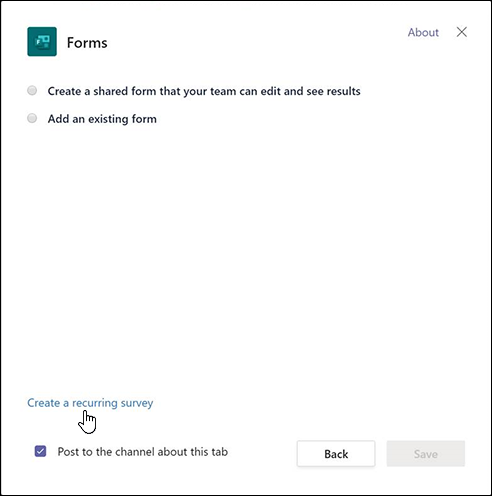
-
Изберете един от трите шаблона в списъка и след това изберете Следваща стъпка.
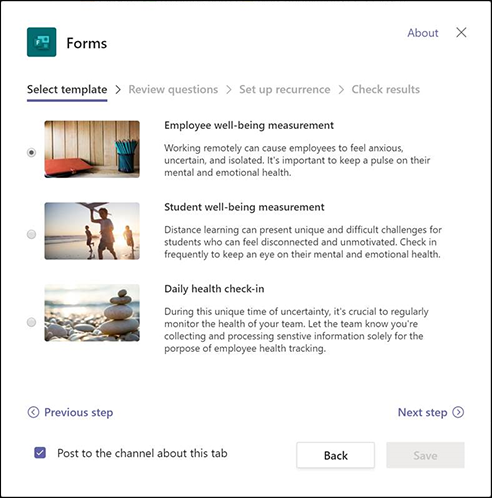
За този пример ще използваме шаблона за измерване на благосъстоянието на служителя. -
В секцията Преглед на въпроси в диалоговия прозорец Формуляри можете да визуализирате въпросите от проучването директно в диалоговия прозорец. Използвайте въпросите както е или ги коригирайте и добавете свои собствени, като изберете персонализиране на въпроса си във Формуляри. Това ще отвори шаблона за проучване в forms.office.com вашия уеб браузър и можете да персонализирате оттам.
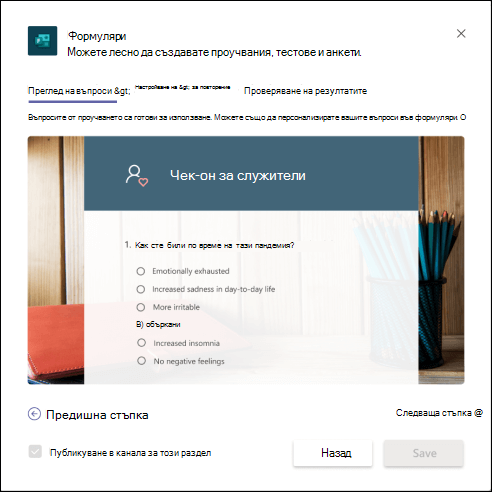
Докато преглеждате или добавяте въпроси към вашето проучване в forms.office.com, ще видите и актуализацията на въпросите във визуализацията на диалоговия прозорец Формуляри в Teams.
-
Когато сте доволни от въпросите от проучването, изберете Следваща стъпка.
-
В секцията Настройване на повторяемост на диалоговия прозорец Формуляри ще видите инструкции как да създадете автоматизиран работен поток в Power Automate. Изберете персонализиране на напомняне,за Power Automate и следвайте стъпки от 1 до 4 в диалоговия прозорец Формуляри, за да създадете своя работен поток.
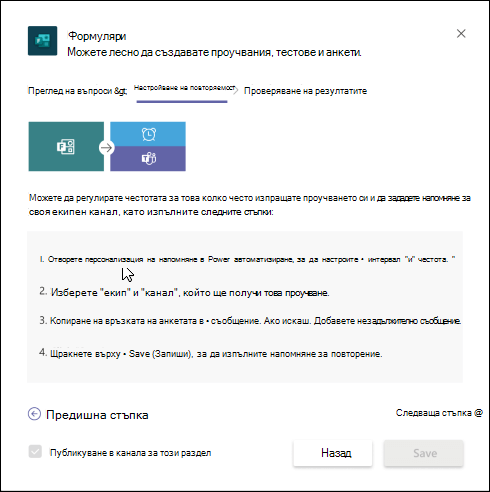
Забележка: Научете повече за това как да създадете автоматизиран работен поток за Microsoft Forms.
-
В диалоговия прозорец Формуляри изберете Следваща стъпка.
-
В секцията Проверка на резултатите в диалоговия прозорец Формуляри отмятайте Публикувай в канала за този раздел, ако искате хората от вашия екип да започнат да използват вашето проучване.
-
Изберете Запиши.
Обратна връзка за Microsoft Forms
Искаме да чуем вашето мнение! За да изпратите обратна връзка относно Microsoft Forms, отидете в горния десен ъгъл на вашия формуляр и изберете Повече настройки на формуляр 
Вж. също
Създаване на автоматизиран работен поток за Microsoft Forms
Работа с колеги за създаване, редактиране и преглеждане на формуляри в Microsoft Teams










